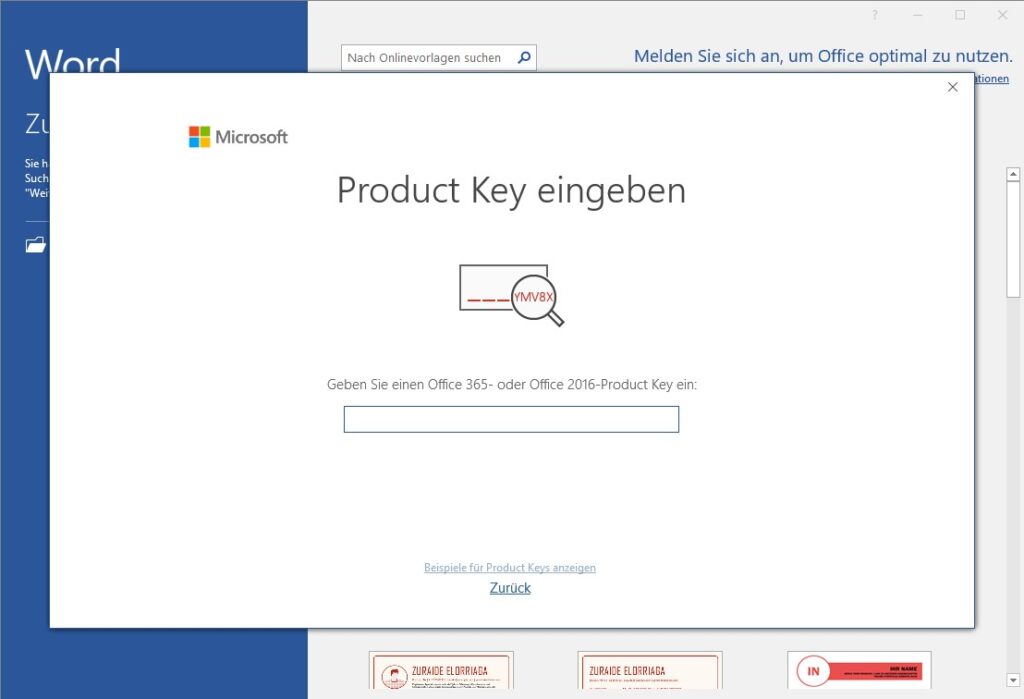In dieser Anleitung erläutern wir die wesentlichen Schritte zur Installation von Office. Beachten Sie bitte, diese Anleitung gilt nur für Windows und ist nicht für Mac Geräte geeignet.
Nach dem Kauf eines Produkts bei Keyhamster erhalten Sie eine Bestellbestätigung und Ihren Produktschlüssel ganz bequem zugesendet.
Wichtig:
Um Ihr Office-Paket erfolgreich zu installieren, sollten zuvor alle anderen Office-Versionen deinstalliert werden. Es ist jedoch möglich, dass im System noch Überreste verbleiben. Das manuelle Entfernen dieser kann umständlich sein. Wir empfehlen daher diese Anleitung, mit der Sie die restlichen Dateien problemlos beseitigen können.
Nutzen Sie dieses Tool
Wenn Sie Hilfe benötigen bei der Deinstallation befolgen Sie unsere Office Deinstallations-Anleitung.
Schritt 1
Laden Sie ihr gewünschtes Office Produkt von der Wissensdatenbank von Keyhamster herunter.
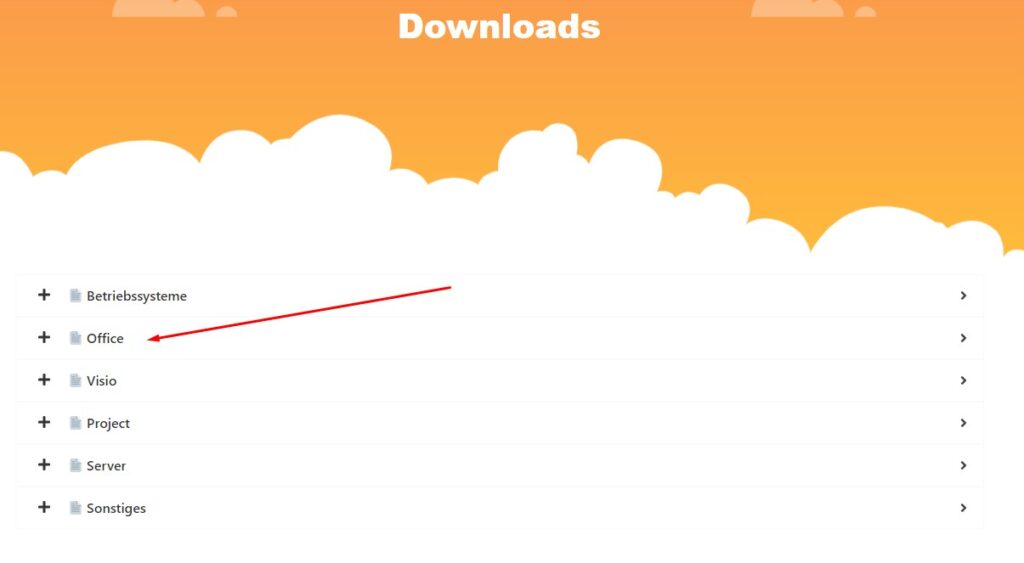
Schritt 2
Nach dem Download Ihrer Version öffnen Sie den Download-Ordner und führen die heruntergeladene Datei mit einem Doppelklick aus in unserem Beispiel „HomeStudentRetail“.

Im Anschluss öffnet sich ein neuer Ordner mit dem Office-Setup, starten Sie das Setup mit einem Doppelklick. Nun werden Sie gefragt, ob Sie zulassen möchten das die App Änderungen an Ihrem Gerät vornimmt. Bestätigen Sie mit „Ja„.
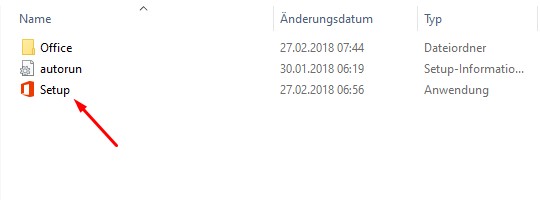
Schritt 3
Microsoft Office wird nun automatisch geöffnet, und der Download der Anwendungen beginnt. Dieser Vorgang kann einige Minuten in Anspruch nehmen.
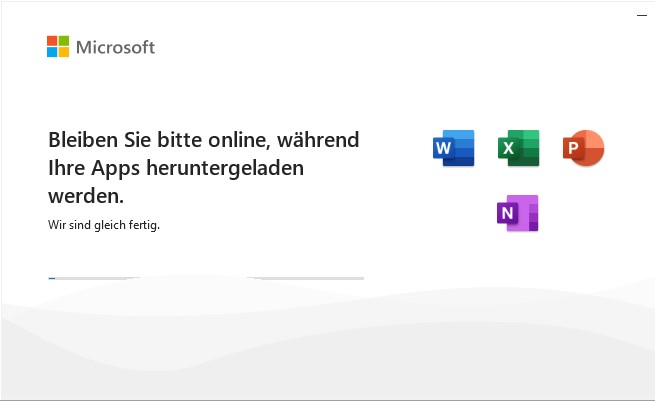
Im Anschluss werden Sie informiert das ihre Installation fertig ist, klicken Sie nun auf Schließen.

Schritt 4
Sobald der Download abgeschlossen ist, öffnen Sie Excel oder Word. Klicken Sie dafür auf das Windows-Symbol unten links und geben Sie „Excel“ oder „Word“ in die Suchleiste ein.
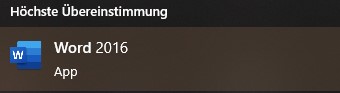
Wenn Sie eines der Programme starten, werden Sie zur Eingabe Ihres Produktschlüssels aufgefordert. Nun geben Sie ihren Schlüssel ein den Sie von uns per E-Mail zugesandt bekommen haben. Kopieren Sie ihn und fügen Sie ihn in das entsprechende Feld ein.